萬盛學電腦網 >> 網絡應用技術 >> 應用教程 >> 192.168.1.1打不開路由器設置解決方法匯總
192.168.1.1打不開路由器設置解決方法匯總
一看到192.168.1.1,就馬上聯想到網關這個概念。
網關,顧名思義就是網絡的關卡。不同網絡間要互相通信,則必須經過網關。像我們平常在家使用的ADSL撥號,小區寬帶,以及在公司使用的局域網,想上網(接入廣域網),實質上是通過網關設備接入互聯網的。裡面涉及到的路由器、代理服務器等都帶網關功能。
好了,現在大家大概知道網關這個概念。
如果你的IE浏覽器192.168.1.1打不開了,連192.168.1.1進不去了,那怎麼辦?
ping 192.168.1.1:
首先想到的就是ping 192.168.1.1,要是你不知道怎麼ping ip,下面教你ping 192.168.1.1:
第一步:你要點電腦左下角的任務欄的開始,再點運行;也可以直接按win(鍵盤左下角那個有個windos圖標的鍵)+R。
然後在彈出的窗口中輸入cmd,點確認或是回車鍵確認,進入DOS下!
再在窗口上輸入ping 192.168.1.1,記住ping和192.168.1.1之間有一個空格!
ping 192.168.1.1結果:

看那個Request time out(查詢超時),還有就是sent和lost,sent 表示你發送數據,lost表示丟失了數據,至少lost要比sent少才有可能接通,像這種情況就是沒有ping通!如果沒有這些那就恭喜你,說明你的 ping通了,如果ping不能怎麼辦?(如果你已經能上網了看看路由器有沒有禁ping。)那就是ip設置的問題了。
192.168.1.1設置:
ping 192.168.1.1ping不通具體解決方案如:
在桌面上“網上鄰居”上擊右鍵,出現如圖:
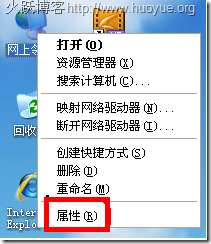
點擊屬性,
出現網絡連接,–在本地連接上擊右鍵–>如圖:
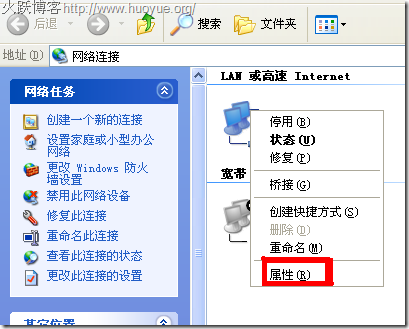
還是點擊屬性,出現下圖:
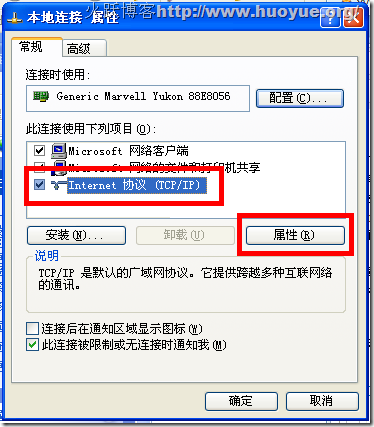
選擇INTERNET 協議(TCP/IP)後,再一次點擊屬性,出現下圖:
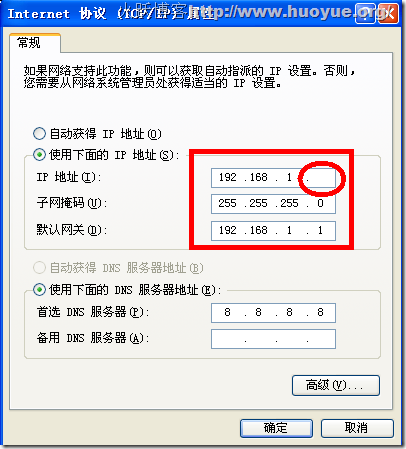
IP地址輸入192.168.1.X(X可以是2-254的任何一個數字,最好是2-8),然後在子網掩碼上點一下,如果是WIN2000或 WINXP就會自動填上(255.255.255.0)再在默認網關上填上:192.168.1.1,現在再確認就OK了!,相信你現在也可以打開 http://192.168.1.1了!
- 上一頁:無線局域網常見故障問題
- 下一頁:網關是什麼?常見網關類型



